هناك الكثير من الأشياء التي يمكن أن تشغل مساحة على جهاز Android الخاص بك. لديك صور ومقاطع فيديو ومستندات وملفات غير مهمة والمزيد. إذا لم تتخلص بانتظام من الملفات التي تعرف أنك لست بحاجة إليها بعد الآن ، فسترى كيف يتأثر أداء جهاز Android الخاص بك.
تمتلك Google تطبيقًا مفيدًا لمساعدتك في التخلص من الملفات التي ربما تكون قد نسيتها على جهازك. إنه يحافظ على الأشياء منظمة ، ويفصل تلك الملفات إلى فئات مختلفة ، حتى تعرف ما تقوم بمسحه بالضبط.
تخلص بسرعة من الملفات غير المرغوب فيها أو الملفات غير المرغوب فيها على أي جهاز يعمل بنظام Android
أولاً ، ستحتاج إلى تثبيت / فتح ملف الملفات التطبيق على جهاز Android الخاص بك. لبدء استخدام التطبيق ، ستحتاج إلى منح التطبيق إذنًا للوصول إلى ملفاتك. سترى ثلاث علامات تبويب في الأسفل: تنظيف وتصفح ومشاركة.
اضغط على علامة تبويب نظيفة(إذا لم يكن التطبيق مفتوحًا بالفعل) ، وستلاحظ أن ملفاتك مقسمة إلى فئات مختلفة مثل WhatsApp و MeMes و Download و Duplicate Files والمزيد. في الجزء العلوي من التطبيق ، سترى مقدار السعة التخزينية لجهاز Android ومقدار ما تستخدمه. إذا كان لديك بطاقة SD مثبتة ، فسيمنحك التطبيق أيضًا تفاصيل التخزين الخاصة بها.
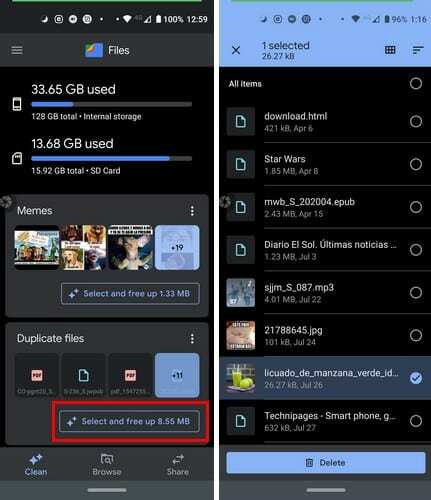
اضغط على زر التحديد والإخلاء واختيار الملفات التي تريد مسحها. عند الانتهاء من اختيار ملفاتك ، اضغط على زر الحذف في الأسفل. إذا كنت تريد إزالة أي من الاقتراحات التي يضعها التطبيق ، فانقر فوق النقاط الموجودة على اليمين. اختر محوه نهائيًا أو لمدة سبعة أيام.

مسح الملفات غير الهامة
قد لا يكون موجودًا دائمًا ، ولكن عند فتح التطبيق ، ستظهر لك الملفات أيضًا مقدار المساحة التي يمكنك توفيرها عن طريق مسح الملفات غير المرغوب فيها. لتجنب مسح الملفات ، قد تحتاج ، انقر فوق خيار "رؤية الملفات غير المرغوب فيها" لتصفح الملفات التي يعتبرها التطبيق غير مهمة لمعرفة الملفات التي قد ترغب في الاحتفاظ بها. سيطلب منك التطبيق تأكيد رغبتك في مسح هذه الملفات ، فقط في حالة رغبتك في إعطاء الملفات التي اخترتها نظرة ثانية.
أيضًا ، من خلال تحديث التطبيق ، يمكنك إظهار خيار الملف غير الهام. يمكنك تحديث التطبيق عن طريق التمرير لأسفل من منتصف الشاشة. لن يظهر الخيار دائمًا ، ولكن إذا كانت هناك أي ملفات غير مهمة تحتاج إلى محوها ، فستظهر في الجزء العلوي من التطبيق.
إذا كان لديك أي صور تم نسخها احتياطيًا من قبل في صور Google ، فسترى اقتراحًا لمحو هذه الملفات. سيكون هناك أيضًا اقتراح لإلغاء تثبيت التطبيقات التي لم تستخدمها منذ أربعة أسابيع. يمكنك إلغاء تثبيت التطبيقات مباشرة من تطبيق الملفات.
استنتاج
عند استخدامك لجهاز Android كثيرًا ، لا يمكنك تجنب ملئه بالملفات التي قد لا تستخدمها مرة أخرى. ستساعدك مراجعة الملفات التي يمكنك التخلص منها على إخلاء بعض المساحة وإفساح المجال لملفات أكثر أهمية.